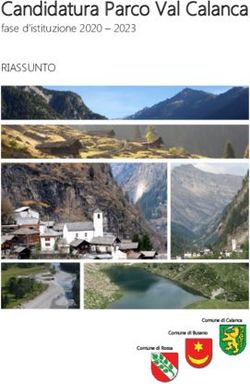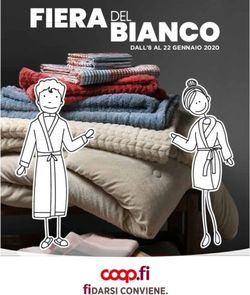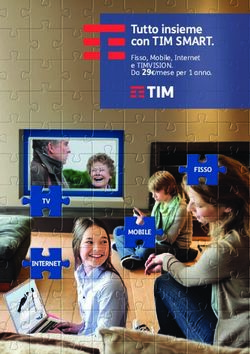Help in Linea Add-on Faith - Progetto Medir - Premessa - e-Shark
←
→
Trascrizione del contenuto della pagina
Se il tuo browser non visualizza correttamente la pagina, ti preghiamo di leggere il contenuto della pagina quaggiù
Help in Linea Add-on Faith - Progetto Medir 1
1 Premessa
Il sistema Medir è un sistema informativo per la creazione e la gestione del Fascicolo Sanitario Elettronico del
cittadino. Il FSE è una collezione dei documenti informatici sanitari del cittadino, creato nella storia dei suoi contatti
con i diversi attori del Servizio Sanitario Regionale e Nazionale
Affinché il sistema MEDIR venga utilizzato da tutti i Medici di Medicina Generale (MMG) e i Pediatri di Libera
Scelta (PLS), è necessario che tutti gli applicativi per la gestione delle cartelle cliniche dei pazienti utilizzati da tali
operatori siano integrati con questa piattaforma. Tale integrazione consente ai medici, semplicemente utilizzando
funzionalità aggiuntive degli applicativi già noti, di alimentare e consultare il FSE dei propri pazienti. Attraverso
quest’integrazione, inoltre, l’alimentazione del FSE con i documenti sanitari elettronici (scheda sanitaria
individuale, prescrizioni farmaceutiche e specialistiche, certificati, referti di laboratorio, lettere di dimissione,
verbali di pronto soccorso, cartelle cliniche, ecc.) determina l’invio automatico delle prescrizioni ai sistemi
informativi del Ministero delle Finanze e dei certificati di malattia ai sistemi informativi dell’INPS.
L'ADD-ON per Faith permette appeunto al medico di poter interagire con il sistema Medir.
Abbreviazione e Termini
ACN: Accordo Collettivo Nazionale
MEDIR: Progetto Rete Dei Medici di Medicina Generale e Pediatri di Libera Scelta e Fascicolo Sanitario
Elettronico (Medir)
MMG: Medico di Medicina Generale: con questo termine si intendono i Medici di Assistenza Primaria, i
Medici di Continuità Assistenziale, i Medici di Emergenza sanitaria territoriale, Medici della Dirigenza
Medica Territoriale
PLS: Pediatra di Libera Scelta
PS: Patient Summary
SSI: Scheda Sanitaria Individuale
SW: Software
FSE: Fascicolo Sanitario Elettronico
EDS: Emergency DataSet
©2015 e-Shark S.r.l.. Tutti i diritti riservati.Help in Linea Add-on Faith - Progetto Medir 2 2 Assistenza Faith Per qualsiasi informazione in merito o per assistenza contattare la e-Shark S.r.l.: Tel. 095302380 Fax: 0952246131 SMS: 345-3414221. Email: faith@e-shark.it CHAT: Tramite “Supporto remoto e-shark” Faith ed e-Shark sono marchi registrati e di proprietà della e-Shark S.r.l. ©2015 e-Shark S.r.l.. Tutti i diritti riservati.
Help in Linea Add-on Faith - Progetto Medir 3 3 Attivazione Medir Attivazione Medir Per attivare la cartella clinica Medir è necessario, al momento dell'autenticazione, effettuare alcune operazioni preliminare. Cliccando sull'apposito pulsante del login, è possibile accedere alla configurazione; Utenti Tramite la scheda "Utenti" è possibile impostare l'utente medico e i certificati della smart card Servizi Tramite la sceda "Servizi", è possibile configurare i vari percorsi e il timeout delle richieste effettuate al Medir. ©2015 e-Shark S.r.l.. Tutti i diritti riservati.
Help in Linea Add-on Faith - Progetto Medir 5
4 Accesso al Medir
4.1 Inserimento credenziali
Una volta eseguito Faith, viene richiesto di fare accesso all'Add-on Medir, inserendo le credenziali personali del
medico
In basso a destra viene segnalato che è necessario procedere con l'inserimento delle credenziali
Cliccando sul messaggio, viene visualizzata la seguente finestra:
Dopo aver inserito la Smart Card nell'apposito lettore, Inserire le credenziali del medico, in particolare:
Cognome e Nome medico
Selezionare dalla casella elenco, il nome del medico con cui fare accesso
PIN
Digitare il PIN associato alla Smart Card inserita
Cliccare sul pulsante "Accedi" per accedere all'ADD-ON Medir. Il programma effettuerà dei controllo sulla
correttezza dei dati inseriti.
Ricordarsi che, per accedere al Medir, è necessario attivare la VPN in dotazione
©2015 e-Shark S.r.l.. Tutti i diritti riservati.Help in Linea Add-on Faith - Progetto Medir 6 4.2 Anomalie riscontrabili E' possibile riscontrare le seguenti anomali durante l'accesso al Medir: VPN Assente In caso di VPN assente viene dato il seguente messaggio di errore: PIN Errato Nel caso si inserisca un codice PIN errato, viene visualizzato il seguente messaggio: ©2015 e-Shark S.r.l.. Tutti i diritti riservati.
Help in Linea Add-on Faith - Progetto Medir 7
5 Pannello SAR
5.1 Informazioni sul Pannello SAR
Una volta che l'accesso ha avuto esito positivo, viene visualizzato il pannello SAR del Medir. Nel pannello sono
visibili alcune informazioni del medico che ha fatto accesso e ed è possibile accedere alle varie funzionalità dell'ADD-
ON Medir.
Sul lato sinistro è possibile visionare le informazioni dell'Utente e le informazioni sullo stato delle prescrizioni; sul
lato sinistro invece è possibile accedere alle varie funzionalità dell'ADD-ON.
Informazione utente
In questa sezione vengono visualizzate tutte le informazioni inerenti l'utente che ha fatto accesso:
Cognome e nome, Codice fiscale, Codice Unico Regionale e l'elenco delle sottoscrizioni
Stato prescrizioni
In questa sezione vengono visualizzate le informazioni sullo stato delle prescrizioni (prossimo invio tr tot. minuti e
ultimo invio effettuato).
Pazienti e documenti
Tramite questa sezione è possibile acedere alle seguenti funzionalità:
Visualizza documento del fascicolo sanitario
Visualizza dati di un paziente
Visualizza prescrizioni da inviare
Altre funzioni
Tramite questa sezione è possibile acedere alle seguenti funzionalità:
Visualizza log degli invii dei documenti
Visualizza elenco delle notifiche
©2015 e-Shark S.r.l.. Tutti i diritti riservati.Help in Linea Add-on Faith - Progetto Medir 8
Esci dalla sessione corrente
5.2 Prescrizioni da inviare
Invio delle prescrizioni
Cliccando, dal pannello SAR, la voce "Visualizza prescrizione da inviare", è possibile visualizzare l'elenco delle
prescrizioni che sono state generate e che ancora non sono state inviate. Infatti, verrà visualizzata la seguente
finestra:
Si ricorda che l'invio delle ricette avviene automaticamente ogni 15 minuti; è possibile comunque inviare
immediatamente le prescrizioni; per fare questo selezionare la voce in alto "File", poi "Invia prescrizioni".
Cliccando sull'incona è possibile visualizzare il CDA della prescrizione. Inoltre, è possibile annuallare, quindi,
non inviare delle prescrizioni cliccando sull'icona in corrispondenza della prescrizione da annullare o
selezionado la voce in alto "Strumenti" e poi "Annulla tutte le prescrizioni"
Stato dell'invio
Una volta eseguito l'invio, viene visualizzata una finestra con lo stato delle prescrizioni inviate, segnalando eventuali
anomalie
©2015 e-Shark S.r.l.. Tutti i diritti riservati.Help in Linea Add-on Faith - Progetto Medir 9 In caso di anomalia viene visualizzato un messaggio di errore e il programma proverà ad inviare nuovamente la prescrizione automaticamente. ©2015 e-Shark S.r.l.. Tutti i diritti riservati.
Help in Linea Add-on Faith - Progetto Medir 10 5.3 Dati paziente 5.3.1 Dati di un paziente Cliccando, dal pannello SAR (Section 5.1), la voce "Visualizza dati di un paziente", è possibile visualizzare tutti i documenti pubblicati di uno specifico paziente. Inoltre, da questa gestione è possibile pubblicare una scheda sanitaria o un emergency dataset; Non appena si clicca sulla sinistra su "Visualizza dati di un paziente", viene richiesto di inserire il codice fiscale del paziente o l'identificativo univoco, attraverso la seguente finestra: Dopo aver inserito il codice fiscale o l'identificativo univoco, cliccare sul pulsante "Trova" A questo punto verrà visualizzata la seguente videata: ©2015 e-Shark S.r.l.. Tutti i diritti riservati.
Help in Linea Add-on Faith - Progetto Medir 11
Viene data la possbilità di:
Creare e pubblicare la scheda sanitaria individuale del paziente
Creare e pubblicare l'emergency dataset del paziente
Ricercare i documenti pubblicati del paziente anche da latri medici
Richiedere l'assunzione di responsabilità
5.3.2 Ricerca documenti
Sempre dal pannello del paziente è possibile effettuare la ricerca, la visualizzazione e l'annullamento dei documenti
pubblicati per il paziente selezionato:
©2015 e-Shark S.r.l.. Tutti i diritti riservati.Help in Linea Add-on Faith - Progetto Medir 12 E' possibile ricercare i documenti pubblicati utilizzando i seguenti parametri: Da data Indicare la data iniziale del periodo interessato A data Indicare la data finale del periodo interessato Risultati Indicare, attraverso la casella elenco, il numero di documenti che si vuole visualizzare/cercare Documenti Selezionare il tipo di documento che si vuole ricercare; è possibile selezionare più di un tipo documento Cliccare sul pulsante "Cerca" per avviare la ricerca dei documenti richiesti. ©2015 e-Shark S.r.l.. Tutti i diritti riservati.
Help in Linea Add-on Faith - Progetto Medir 13 Cliccando sull'icona è possibile annullare il documento dopo la pubblicazione, invece, facendo doppio click sull'elemento desiderato vinee visualizzata l'anteprima del documento. Cliccando "Seleziona la tessera del paziente", in basso a destra, è possibile, per tutti quei pazienti che hanno bloccato il loro accesso del proprio FSE ai medici, di poter accedere utilizzando la tessera sanitaria del paziente stesso. 5.3.3 Scheda sanitaria individuale Cliccando sul link in alto a destra "Scheda sanitaria" è possibile avviare la pubblicazione della scheda sanitaria individuale del paziente selezionato. Una volta cliccato il link sopra indicato, viene visualizzato la seguente finestra: ©2015 e-Shark S.r.l.. Tutti i diritti riservati.
Help in Linea Add-on Faith - Progetto Medir 14 Cliccando sul pulsante "Salva" è possibile memorizzare i dati della Scheda Sanitaria. Dopo il salvataggio viene richiesto, attraverso il seguente messaggio, se pubblicare o meno la scheda sanitaria appena compilata. Prima della pubblicazione, viene data la possibilità di visionare i dati, modificarli e/o annullarli. Data documento Elemento OBBLIGATORIO che indica la data di compilazione del documento CDA. Data Inizio...Data fine Indicare il periodo di riferimento del documento di Patient Summary; Attraverso l’utilizzo di questo elemento OBBLIGATORIO è possibile veicolare le informazioni sull’arco temporale rappresentato dal documento di Patient Summary.. Il documento di Patient Summary costituisce, infatti, una vista della storia sanitaria del paziente durante un determinato arco temporale, che per il contesto in esame, potrebbe anche coincidere con l’intero arco di vita. ©2015 e-Shark S.r.l.. Tutti i diritti riservati.
Help in Linea Add-on Faith - Progetto Medir 15
E’ da specificare che questo periodo non è da intendersi come periodo di validità del documento, ma come il periodo
in cui sono stati raccolti i dati clinici contenuti nel documento.
Sezioni della scheda sanitaria individuale
La scheda sanitaria individuale è suddivisa in varie sezione, in cui è possibile riportare in automatico i dati
prelevandoli dalla cartella clinica di Faith ed eventualmente modificarli e integrarli. I dati vengono anche proposti
dall'ultima scheda sanitaria individuale proposta.
I dati sono organizzati in tabelle in cui è possibile agire per inserire e/o modificare un dato. Si veda nel dettaglio il
documento "modalità di utilizzo delle sezioni (Section 5.3.7)".
Intolleranze e Allergie
Sezione OBBLIGATORIA, sia per la scheda sanitaria che per l'emergency dataset, destinata alla rappresentazione di
eventuali allergie e reazioni avverse (farmacologiche o ad altre sostanze), incluse le intolleranze alimentari. Nel caso
di sezione non compilata, il programma indicherà in automatico la dicitura "Nessuna allergia/reazione rilevata".
I dati vengono proposti dalla SSI pubblicata precedentemente; inoltre, utilizzando l'icona , è possibile importare
i nuovi dati dalla cartella clinica di Faith.
Terapia farmacologica
Sezione OBBLIGATORIA, sia per la scheda sanitaria che per l'emergency dataset, destinata alla rappresentazione di
tutte le informazioni relative a tutte le terapie prescritte. In particolare, per il documento di PS-EDS il range sarà
ristretto alle sole terapie in atto. Nel caso di sezione non compilata, il programma indicherà in automatico la
dicitura “Nessuna terapia farmacologia prescritta”
I dati vengono proposti dalla SSI pubblicata precedentemente; inoltre, utilizzando l'icona , è possibile importare
i nuovi dati dalla cartella clinica di Faith.
Per quanto riguarda la colonna "Attività" indicare:
Lasciare il campo vuoto se è da riportare nella SSI come terapia farmacologica
Indicare Pianificata, Prescritta nei casi in cui l'informazione deve essere riportata nell'apposita sezione
"Controlli pianificati e percorsi concordati per patologie croniche o particolari"
Patologie/Problemi
Sezione OBBLIGATORIA, sia sia per la scheda sanitaria che per l'emergency dataset, destinata alla rappresentazione
di tutti i problemi clinici attribuiti al paziente. In particolare, per il documento EDS il range sarà ristretto ai soli
problemi attivi e cronici.
In caso di assenza di problemi clinici, la sezione DEVE comunque essere utilizzata per rappresentare esplicitamente
tale informazione.
Nel caso di sezione non compilata, il programma indicherà in automatico la dicitura “Nessun problema clinico
rilevato”
I dati vengono proposti dalla SSI pubblicata precedentemente; inoltre, utilizzando l'icona , è possibile importare
i nuovi dati dalla cartella clinica di Faith.
Risultati esami
Sezione OBBLIGATORIA, sia per la scheda sanitaria che per l'emergency dataset, destinata alla rappresentazione di
tutti gli esiti di accertamenti diagnostici rilevanti ai fini della storia clinica del paziente. E’ importante evidenziare
che seppur vi sia la possibilità di riportare tutti gli esiti degli accertamenti sostenuti dal paziente nella sua storia
clinica, lo standard limita l’obbligatorietà ai soli esiti che, a giudizio dell’operatore sanitario autore del Patient
Summary, assumono rilevanza ai fini di una corretta valutazione dello stato clinico del paziente.
Nel caso di sezione non compilata, il programma indicherà in automatico la dicitura “Nessun accertamento
diagnostico rilevato”
I dati vengono proposti dalla SSI pubblicata precedentemente; inoltre, utilizzando l'icona , è possibile importare
i nuovi dati dalla cartella clinica di Faith.
©2015 e-Shark S.r.l.. Tutti i diritti riservati.Help in Linea Add-on Faith - Progetto Medir 16
Per quanto riguarda la colonna "Attività" indicare:
Lasciare il campo vuoto se è da riportare nella SSI come accertamento diagnostico
Indicare Pianificata, Prescritta, Prenotata nei casi in cui l'informazione deve essere riportata nell'apposita
sezione "Controlli pianificati e percorsi concordati per patologie croniche o particolari"
La casella "Diagnosi" può essere compilata in maniera opzionale.
Vaccinazioni
Sezione OPZIONALE (sia sia per la scheda sanitaria che per l'emergency dataset) destinata alla rappresentazione di
tutte le informazioni utili a descrivere lo stato attuale delle vaccinazioni del paziente.
I dati vengono proposti dalla SSI pubblicata precedentemente; inoltre, utilizzando l'icona , è possibile importare
i nuovi dati dalla cartella clinica di Faith.
Contatti
Sezione OPZIONALE per la SSI, non presente per il EDS, destinata alla rappresentazione di tutte i contatti, ritenuti
rilevanti, sostenuti dal paziente nel corso della sua storia clinica. Per contatti si intende tutti i contatti che il paziente
ha avuto con medici specialisti, MMG/PLS in occasioni di visite specialistiche, visite ambulatoriali o domiciliari e/o
ricoveri.
I dati vengono proposti dalla SSI pubblicata precedentemente; inoltre, utilizzando l'icona , è possibile importare
i nuovi dati dalla cartella clinica di Faith.
Per quanto riguarda la colonna "Attività" indicare:
Lasciare il campo vuoto se è da riportare nella SSI come contatto
Indicare Pianificata, Prescritta, Prenotata nei casi in cui l'informazione deve essere riportata nell'apposita
sezione "Controlli pianificati e percorsi concordati per patologie croniche o particolari"
Parametri di monitoraggio
Sezione OPZIONALE sia per la SSI che per il EDS, destinata alla rappresentazione di tutti i parametri rilevanti ai fini
del quadro clinico del paziente. I parametri da riportare sono, per esempio, la pressione arteriosa
(diastolica/sistolica), l’indice di massa corporea (BMI), il peso, l’altezza, frequenza cardiaca, ecc. E’ necessario
riportare solo le rilevazioni più significative.
I dati vengono proposti dalla SSI pubblicata precedentemente; inoltre, utilizzando l'icona , è possibile importare
i nuovi dati dalla cartella clinica di Faith.
Stato del paziente
Sezione OBBLIGATORIA sia per la SSI che per il EDS, nella quale è possibile rappresentare tutte le informazioni che
esprimono eventuali comportamenti e/o condizioni del paziente che si discostano dalla norma. Il set di informazioni
rappresentabili è il seguente:
Capacità motoria
Stato mentale
Attività quotidiana (professionali e personali che potrebbero condizionare lo stato di salute del paziente)
Autosufficienza
Capacità di comunicazione
Percezione
I dati vengono proposti dalla SSI pubblicata precedentemente.
Nel caso di sezione non compilata, il programma indicherà in automatico la dicitura “Nessuna informazione
rilevata”
Abitudini di vita
©2015 e-Shark S.r.l.. Tutti i diritti riservati.Help in Linea Add-on Faith - Progetto Medir 17
Sezione OBBLIGATORIA per la SSI, non prevista per il EDS, destinata alla rappresentazione di tutte le abitudini di
vita rilevanti per il quadro clinico del paziente.
Nel caso di sezione non compilata, il programma indicherà in automatico la dicitura “Nessuna informazione
rilevata”
I dati vengono proposti dalla SSI pubblicata precedentemente; inoltre, utilizzando l'icona , è possibile importare
i nuovi dati dalla cartella clinica di Faith e precisamente dalla sezione "Anamnesi fisiologica".
Anamnesi familiare
Sezione OBBLIGATORIA per la SSI, non prevista per il EDS, destinata alla rappresentazione dell’anamnesi familiare
dei genitori e parenti biologici, rilevante per definire il profilo di rischio del paziente. I dati che si possono
sinteticamente definire rappresentano la lista delle patologie geneticamente rilevanti che influenzano/hanno
influenzato i parenti del paziente e cioè:
Grado di parentela biologica (padre, madre, fratelli, nonni, figli, zii)
Patologie del parente
Note
I dati vengono proposti dalla SSI pubblicata precedentemente; inoltre, utilizzando l'icona , è possibile importare
i nuovi dati dalla cartella clinica di Faith e precisamente dalla sezione "Anamnesi familiare"; in ogni caso devono
essere integrati con i dati mancanti.
Nel caso di sezione non compilata, il programma indicherà in automatico la dicitura “Nessuna informazione
rilevata”
Parenti
I dati vengono proposti dalla SSI pubblicata precedentemente; inoltre, utilizzando l'icona , è possibile importare
i nuovi dati dalla cartella clinica di Faith
Contatti per emergenza
I dati vengono proposti dalla SSI pubblicata precedentemente;
Controlli pianificati e percorsi concordati per patologie croniche o particolari
Sezione OPZIONALE per la SSI, non prevista per il EDS, destinata alla rappresentazione di tutte le informazioni che
costituiscono uno percorso o più percorsi e/o pianificazioni, determinate sulla base di particolari patologie
presentate dal paziente (prescrizioni di prestazioni, eventuali appuntamenti, procedure attive e non terminate).
La sezione viene creata compilando la casella "Attività", presente all'interno delle varie sezioni (terapie
farmacologiche, Rilevazioni, Interventi, Risultato esame, Visite specialistiche)
5.3.4 Emergency DataSet
Cliccando sul link in alto a destra "Scheda sanitaria" è possibile avviare la pubblicazione del'emergency dataset del
paziente selezionato.
Una volta cliccato il link sopra indicato, viene visualizzato la seguente finestra:
©2015 e-Shark S.r.l.. Tutti i diritti riservati.Help in Linea Add-on Faith - Progetto Medir 18 Cliccando sul pulsante "Salva" è possibile memorizzare i dati del Emergency DataSet. Dopo il salvataggio viene richiesto, attraverso il seguente messaggio, se pubblicare o meno il documento. Prima della pubblicazione, viene data la possibilità di visionare i dati, modificarli e/o annullarli. 5.3.5 Livello di riservatezza E' possibile definire il livello di riservatezza a discrezione dell’operatore che compila il Patient Summary:, Normale Si applica un livello di riservatezza normale (in accordo con una buona pratica di cura della salute); cioe, possono accedere a questo item solo coloro che sono autorizzati secondo le regole definite per l’accesso. Confidenziale ©2015 e-Shark S.r.l.. Tutti i diritti riservati.
Help in Linea Add-on Faith - Progetto Medir 19 L’accesso è consentito solo a chi ha attualmente una relazione di cura con il paziente. Altamente confidenziale L’accesso è regolato da precise norme secondo quanto disposto dal garante della privacy in accordo con il consenso espresso. Per modificare il tipo di riservatezza, dall'anteprima del documento, cliccare su "Strumenti", "Consenso" e poi selezionare "Confidenziale" o "Altamente confidenziale". 5.3.6 Assunzione di responsabilità E' possibile richiedere l'assunzione di responsabilità cliccando sull'apposito link in alto a sinistra. Cliccando sul link evidenziato verrà visualizzato la seguente finestra e cliccando sul bottone "OK" verrà inviata la richiesta di assunzione di responsabilità del paziente selezionato. ©2015 e-Shark S.r.l.. Tutti i diritti riservati.
Help in Linea Add-on Faith - Progetto Medir 20
5.3.7 Modalità di utilizzo delle tabelle (scheda sanitaria)
Per l'inserimento dei dati nelle tabelle della scheda sanitaria individuale, è necessario prima selezionare la riga
interessata e poi utilizzare e singole celle per inserire e/o modificare il dato interessato.
In basso sono presenti i seguenti pulsanti:
Cliccando ci si posizionerà nel primo elemento della tabella
Cliccando ci si posizionerà nel pagina precedente della tabella
Cliccando ci si posizionerà nell'elemento precedente della tabella, rispetto a quello in cui si è posizionati
Cliccando ci si posizionerà nell'elemento successivo della tabella, rispetto a quello in cui si è posizionati
Cliccando ci si posizionerà nel pagina successiva della tabella
Cliccando ci si posizionerà nell'ultimo elemento della tabella
Permette di aggiungere un nuovo elemento alla tabella
Permette di eliminare l'elemento selezionato dalla tabella
Permette di importare i dati della tabella prelevandoli dalla cartella clinica di Faith
5.4 Documento FSE
Cliccando, dal pannello SAR (Section 5.1), la voce "Visualizza un documento del Fascicolo Sanitario", è possibile
visualizzare uno specifico documento inserendo il relativo codice IUD o identificativo univoco.
Viene visualizzata la seguente finestra di ricerca:
Tipo Documento
Attraverso la casella Elenco "Tipo documento" è possibile selezionare il tipo di documento
©2015 e-Shark S.r.l.. Tutti i diritti riservati.Help in Linea Add-on Faith - Progetto Medir 21 Identificativo del documento Nella casella "Identificativo del documento" inserire il codice IUD o l'identificativo univoco del documento. Per ricercare una ricetta dematerializzata, indicare il numero della ricetta. A questo punto, per avviare la ricerca, cliccare su "Trova"; se il documento viene trovato, verrà visualizzato direttamente a video. 5.5 Log degli invii Cliccando, dal pannello SAR (Section 5.1), la voce "visualizza log degli invii dei documenti", è possibile visualizzare l'elenco degli esiti degli invii effettuati. Cliccando sull'apposita voce viene visualizzata la seguente finestra: ©2015 e-Shark S.r.l.. Tutti i diritti riservati.
Help in Linea Add-on Faith - Progetto Medir 22 Vengono visualizzati gi esiti degli invii effettuati, evidenziano le eventuali anomale ed errori. Agendo sui pulsanti in alto, "Visualizza invii", "Visualizza Anomali" e "Visualizza errori", è possibile filtrare il tipo di anomalia. Facendo doppio click sull'esito, vene visualizzato il relativo documento. 5.6 Notifiche Cliccando, dal pannello SAR (Section 5.1), la voce "visualizza elenco delle notifiche", è possibile visualizzare l'elenco degli accessi effettuati ai documenti pubblicati. Cliccando sull'apposita voce viene visualizzata la seguente finestra: ©2015 e-Shark S.r.l.. Tutti i diritti riservati.
Help in Linea Add-on Faith - Progetto Medir 23 Cliccando su "Risultati" è possibile selezionare i numeri di risultati che si voglio ottenere, invece cliccando su "Cerca", viene avviata la ricerca. ©2015 e-Shark S.r.l.. Tutti i diritti riservati.
Help in Linea Add-on Faith - Progetto Medir 24 6 Interazione cartella clinica Faith 6.1 Funzionalità agganciate al paziente Nella Console Visita di Faith, sono presenti una serie di funzionalità che permettono di agire direttamente con l'ADD-ON e, quindi, con il sistema Medir. Ricerca paziente Cliccando sulla funzionalità collegata al cognome e nome del paziente è possibile selezionare un paziente prelevando i dati dal sistema Medir direttamente: Selezionando la suddetta voce, viene richiesto di inserire il codice fiscale del paziente da ricercare nel sistema Medir; una volta trovato il paziente, questo, se non presente nella cartella clinica Faith, viene inserito automaticamente. Dopo aver inserito il codice fiscale, cliccare sul pulsante "Trova"; se il paziente viene trovato nel SAR, viene inserito automaticamente in Faith. Ricerca documento Cliccando sulla funzionalità collegata al cognome e nome del paziente, è possibile ricercare un documento nel sistema medir. (Section 5.4) ©2015 e-Shark S.r.l.. Tutti i diritti riservati.
Help in Linea Add-on Faith - Progetto Medir 25 Verifica aggiorna dati pazienti Tramite un'apposita funzionalità è possibile verificare se un paziente è presente nel sistema Medir ed eventualmente aggiornare i relativi dati anagrafici. Per fare questo, dopo aver selezionato il paziente, cliccare sulla voce: "Per aggiornare o verificare i dati anagrafici del paziente clicca qui" Se il paziente non è presente nel sistema Medir, verrà dato apposito messaggio. Pannello SAR Attraverso quest'icona, è possibile accedere direttamente al pannello SAR (Section 5.1) dell'ADD-ON. Scheda paziente SAR Attraverso quest'icona, è possibile accedere direttamente alla scheda del paziente (Section 5.3.1) dell'ADD-ON Acquisizione PDF dal Medir E' possibile acquisire un PDF relativo ad un documento presente nel FSE del Medir ed inserirlo nella cartella clinica di Faith, precisamente nella gestione allegati. ©2015 e-Shark S.r.l.. Tutti i diritti riservati.
Help in Linea Add-on Faith - Progetto Medir 26 Dall'anteprima del documento, cliccare nella voce "Al documento è associato un allegato PDF. Clicca qui per salvare l'allegato". Se l'operazione va a buon fine, viene dato il seguente messaggio: Rispondere "Si" per visionarlo. Per visionarlo successivamente, è possibile farlo selezionando, dalla console visita di Faith, la voce del menu a sinistra "Allegati" 6.2 Prescrizioni Al momento della stampa di una ricetta farmaci o accertamenti in formato SSN, viene assegnato il codice IUD in automatico dal sistema e viene resa disponibile nll'ADD-ON, pronta per l'invio. Nella stampa della Ricetta SSN nella parte alta, viene stampato il codice IUD assegnato automatico dal sistema. ©2015 e-Shark S.r.l.. Tutti i diritti riservati.
Help in Linea Add-on Faith - Progetto Medir 27 Per quanto riguarda le ricette de-materializzate, queste, vengono prima inviate al Sistema di Accoglienza Centrale e poi, tramite, l'ADD-ON di Faith, al SAR della Regione Sardegna e resa disponibile all'interno del sistema Medir. ©2015 e-Shark S.r.l.. Tutti i diritti riservati.
Puoi anche leggere